यदि आपको अपने मॉनिटर पर टेक्स्ट पढ़ने में परेशानी हो रही है, तो इसका मतलब यह हो सकता है कि आपका मॉनिटर बहुत दूर है, या आपका रिज़ॉल्यूशन बहुत अधिक सेट है। यदि आप अपने मॉनिटर को हिलाकर या अपने मॉनिटर के रिज़ॉल्यूशन को कम करके इसका मुकाबला नहीं कर सकते हैं या नहीं करना चाहते हैं, तो अन्य विकल्प भी हैं।
एक विकल्प टेक्स्ट स्केलिंग को बदलना है। यह उपयोगकर्ता इंटरफ़ेस तत्वों जैसे स्टार्ट मेनू और माइक्रोसॉफ्ट वर्ड के शीर्ष बार के लिए फ़ॉन्ट आकार को कॉन्फ़िगर करता है।
कुछ ऐप्स अन्य टेक्स्ट तत्वों के आकार को बदल देंगे जबकि अन्य नहीं कर सकते हैं। उदाहरण के लिए, जबकि क्रोम सभी टेक्स्ट का आकार बढ़ाएगा, वर्ड डॉक्यूमेंट का मुख्य भाग बना रहेगा अपरिवर्तित - इसे संपादित करने के लिए, आपको या तो फ़ॉन्ट आकार बदलना होगा या दस्तावेज़ में ज़ूम करना होगा a थोड़ा। यह मार्गदर्शिका आपको विंडोज 10 में टेक्स्ट स्केलिंग को सक्षम करने के बारे में बताएगी।
टेक्स्ट स्केलिंग को सेटिंग्स ऐप में कॉन्फ़िगर किया गया है और इसे विंडोज की दबाकर, "टेक्स्ट साइज" टाइप करके और एंटर दबाकर एक्सेस किया जा सकता है। यह सेटिंग ऐप के ऐक्सेस ऑफ एक्सेस सेक्शन में "डिस्प्ले" सेटिंग्स को खोलेगा।
शीर्ष विकल्प को "पाठ को बड़ा करें" लेबल किया गया है। टेक्स्ट स्केलिंग को कॉन्फ़िगर करने के लिए स्लाइडर को बाएं से दाएं खींचें। स्लाइडर के ऊपर "नमूना टेक्स्ट" बॉक्स टेक्स्ट आकार में परिवर्तन प्रदर्शित करेगा। एक बार जब आप टेक्स्ट स्केलिंग आकार से खुश हो जाते हैं, तो "लागू करें" पर क्लिक करें।
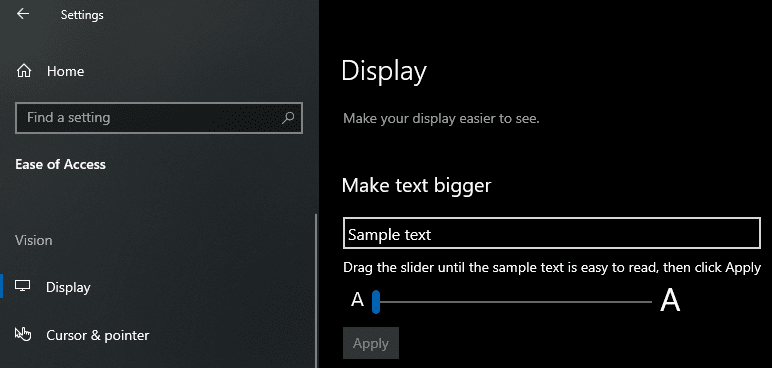
परिवर्तन लागू होते ही कुछ सेकंड के लिए एक लोडिंग स्क्रीन दिखाई देगी। एक बार लोडिंग स्क्रीन बंद हो जाने के बाद, आप अपने टेक्स्ट स्केलिंग सेट के साथ विंडोज का उपयोग करने के लिए तैयार हैं।